U kunt de VLC-mediaspeler gebruiken om de klus te klaren
- Het M4A-bestandsformaat, ook wel bekend als MPEG-4 Audio Layer, is een audioformaat ontwikkeld door Apple.
- Het maakt deel uit van de MPEG-4-standaard, een multimediacontainerformaat dat wordt gebruikt voor het opslaan van verschillende soorten media-inhoud.
![Converteer M4A naar MP3 [3 verschillende manieren]](/f/069f61931273b38d829a0e5b4141fcb7.png)
XINSTALLEREN DOOR OP HET DOWNLOADBESTAND TE KLIKKEN
- Download Fortect en installeer het op uw pc.
- Start het scanproces van de tool om te zoeken naar corrupte bestanden die de oorzaak van uw probleem zijn.
- Klik met de rechtermuisknop op Start reparatie zodat de tool het bevestigingsalgoritme kon starten.
- Fortect is gedownload door 0 lezers deze maand.
Als je zowel Apple- als Windows-apparaten hebt en constant tussen verschillende audioformaten, zoals M4A en MP3 (Audio Layer III), goochelt terwijl je naar muziek luistert, kan deze gids je helpen!
We zullen drie eenvoudige methoden verkennen met stapsgewijze instructies om uw audiotracks naar het gewenste formaat te converteren.
Wat is het M4A-bestandsformaat?
M4A (MPEG-4-indeling) is een audiobestandsindeling van Apple en wordt in de volksmond gebruikt op iPhone, iPad en Mac.
Deze audiobestanden zijn vergelijkbaar met MP3-bestanden maar worden geleverd met een digitale audiostream gecodeerd met geavanceerde audiocodering (AAC) voor compressie, wat een betere geluidskwaliteit betekent bij de hoge bitsnelheid en kleinere bestandsgroottes.
Ze zijn ook compatibel met verschillende apparaten en mediaspelers, waardoor ze een uitstekende keuze zijn voor streaming, muziekdistributie en opslag.
U kunt M4A naar MP3 converteren met Windows Media Player op Windows 7 en 8. Voor Windows 10 en 11 moet u de optionele Windows Media Player Legacy-functie inschakelen via de app Instellingen.
Houd er rekening mee dat deze ingebouwde speler van Windows geen directe audioconversiemogelijkheden heeft en dat u M4A op cd moet branden en vervolgens de cd naar MP3-indeling moet rippen, wat overweldigend kan zijn.
Als u deze indirecte methode niet wilt gebruiken, kunt u een VLC-mediaspeler, iTunes of andere populaire online platforms zoals FreeConvert of VEED.IO gebruiken om de klus te klaren.
Hoe kan ik M4A naar MP3 converteren?
Windows Media Player maakt geen deel meer uit van een nieuwere versie van Windows. U kunt het echter als een optionele functie toevoegen. Houd ook een cd bij de hand voordat u naar de trappen gaat. Als je er geen hebt, sla deze methode dan over.
1.1 Schakel het in als een optionele functie
- druk op ramen + I om de te openen Instellingen app.
- Ga naar Appsen klik vervolgens op de Optionele functies.
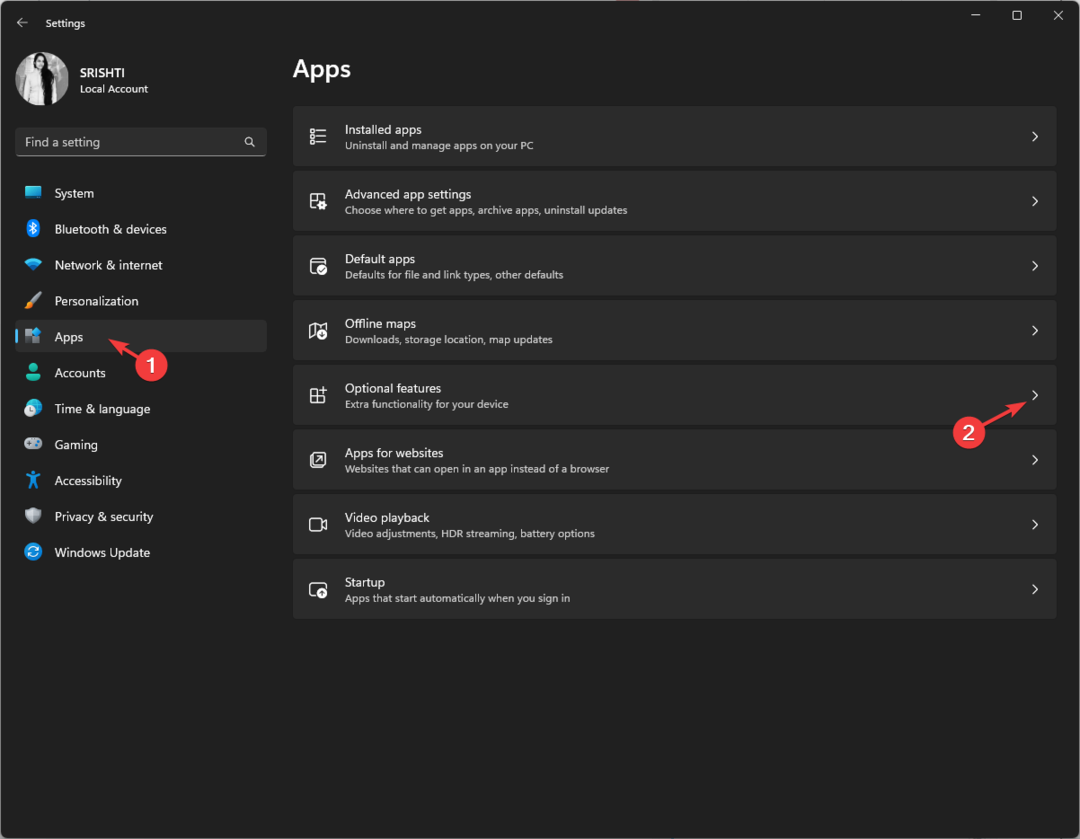
- bevind zich Voeg een optionele functie toe en klik op de Functies bekijken knop.
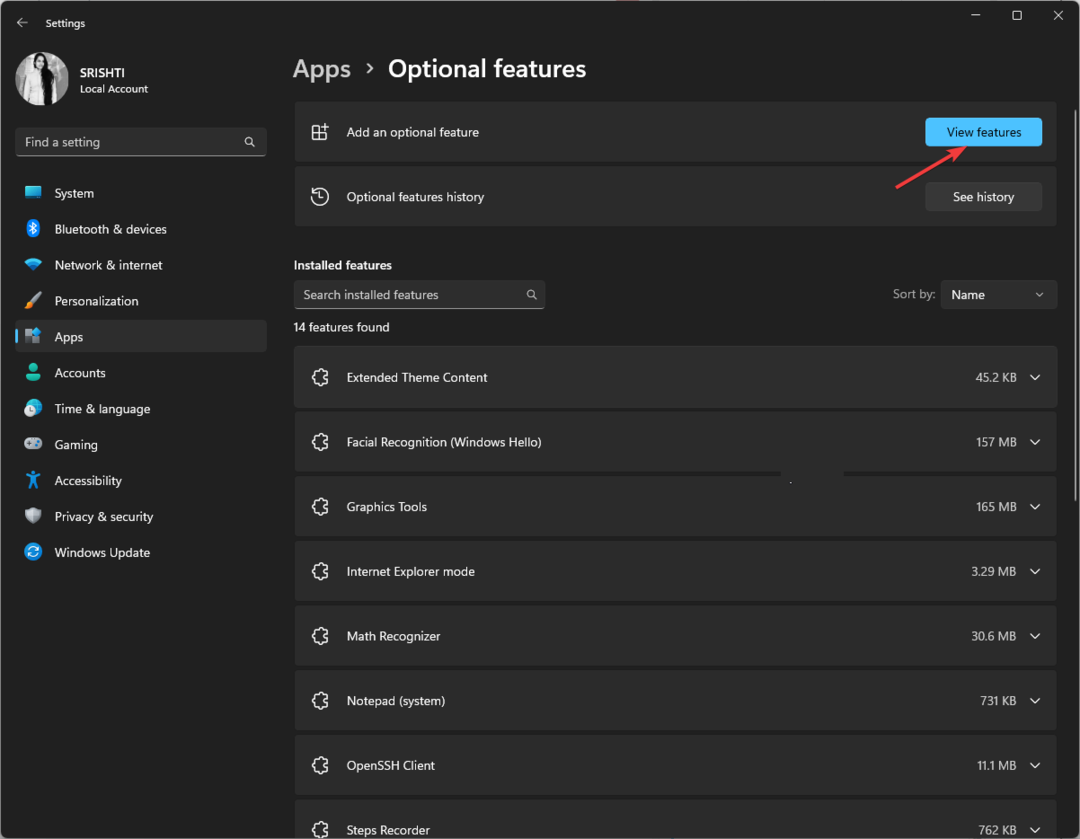
- Op Voeg een optionele functie toe venster, zoek naar Windows Media Speler.
- Selecteer Windows Media Player-veroudering en klik Volgende.
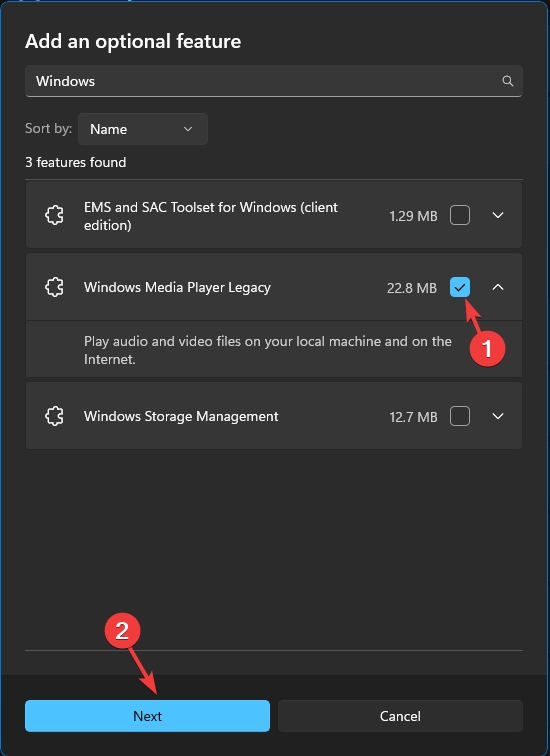
- Klik Installeren.
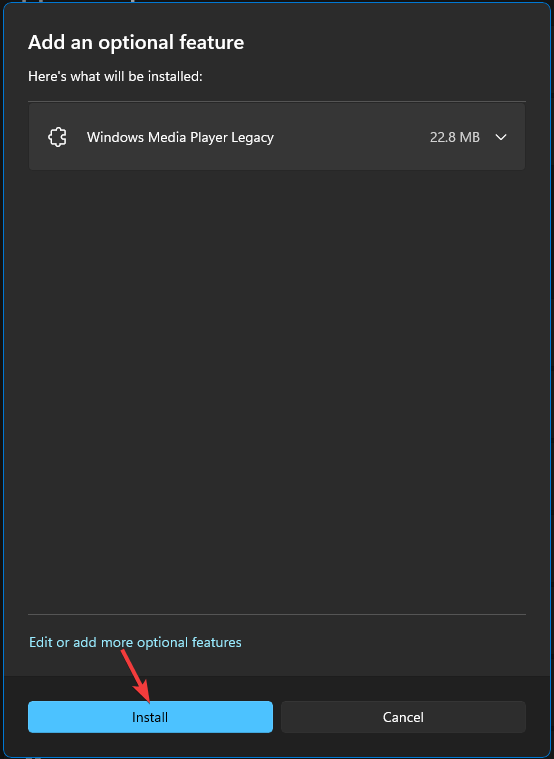
1.2 Brand M4A naar cd
- druk de ramen sleutel type Windows Media Speleren klik Open.
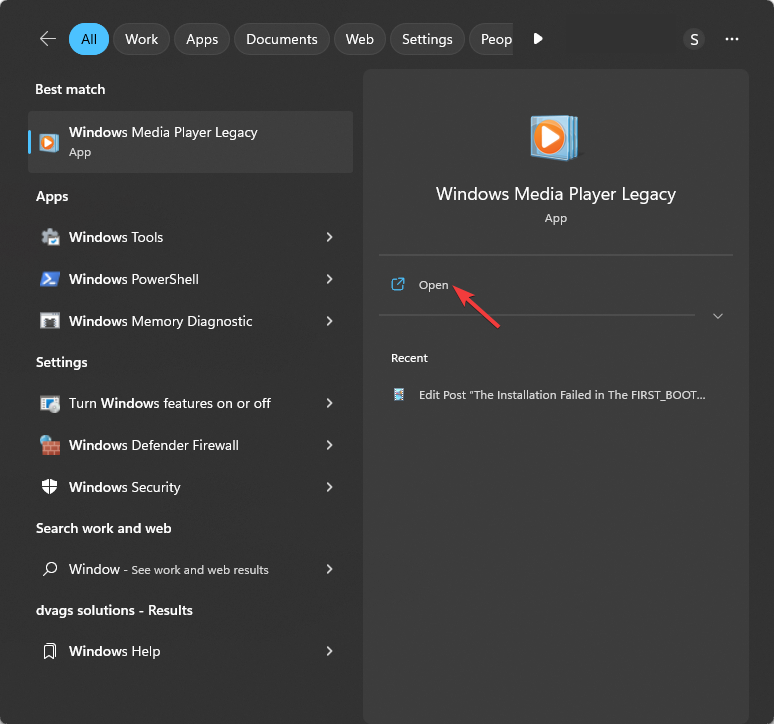
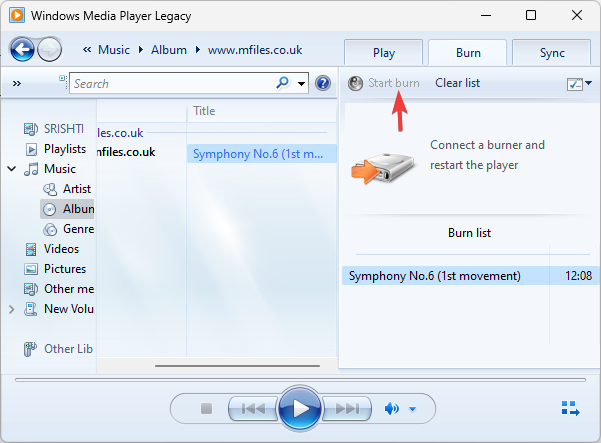
- Plaats de lege cd en klik op de Brandwond tabblad.
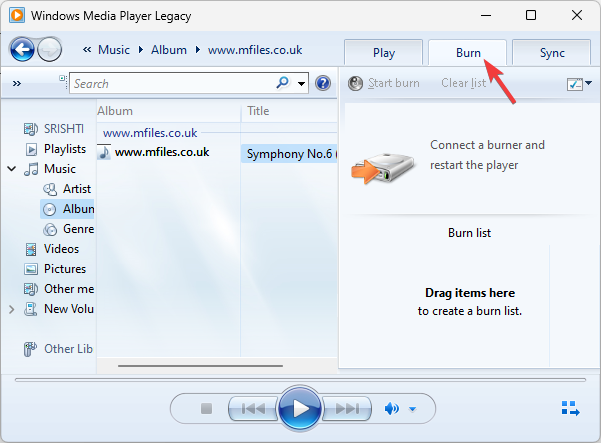
- Ga naar de vervolgkeuzemenu onder Branden, en kies Audio CD.
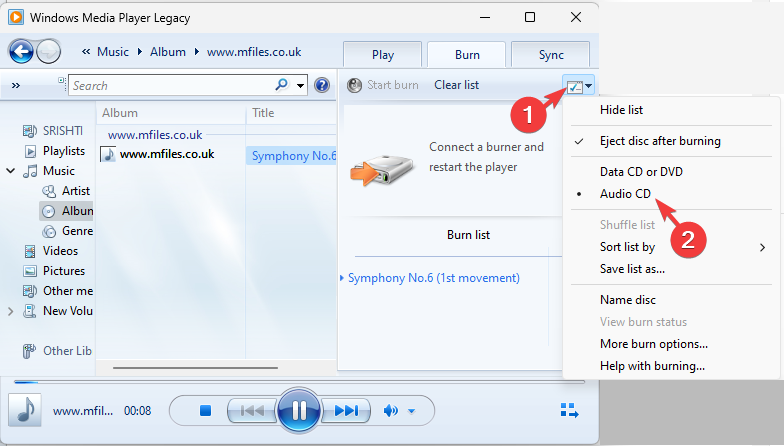
- Voeg het M4A-bestand toe aan het Brand lijst door het naar het rechterdeelvenster van de mediatool te slepen.
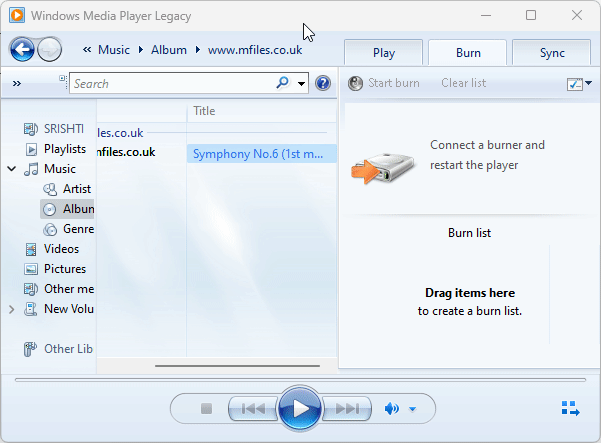
- Klik Begin met branden om het proces te starten en te wachten tot het is voltooid.
1.3 Muziek rippen van CD
- Plaats eerst de audio-cd die u hebt gebrand en klik vervolgens op de CD rippen knop.
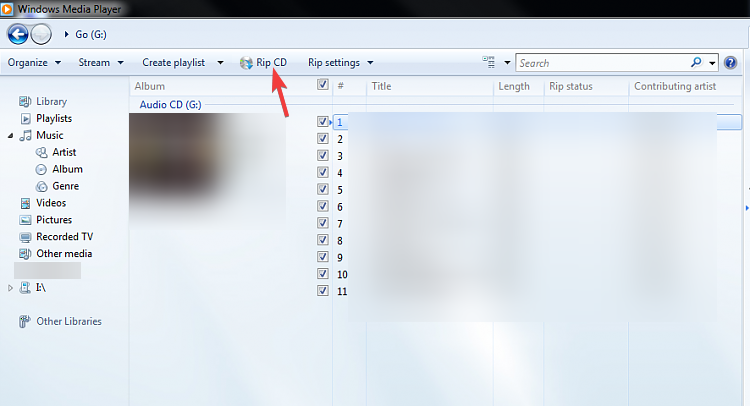
- Ga naar Rip-instellingen, Dan Meer opties.
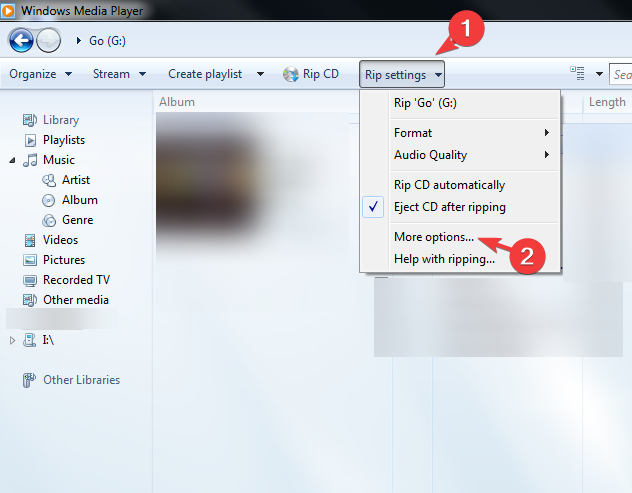
- Op de Rip muziek tabblad, lokaliseren Formaaten selecteer MP3 uit het vervolgkeuzemenu.
- U kunt ook klikken Wijziging om een bestemming voor de audio te selecteren. Als u klaar bent, klikt u op OK.
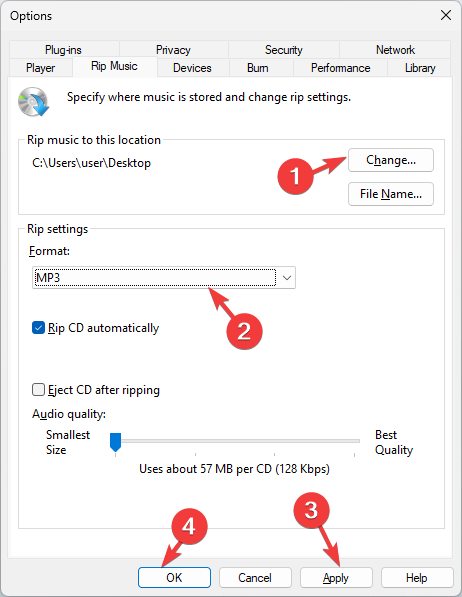
- Klik nu op de CD rippen knop en wacht tot het proces is voltooid.
Als je tegenkwam Windows Media Player kan dit bestand niet afspelen fout, raden we je aan om deze gids te raadplegen voor oplossingen.
- Wat is vds.exe en hoe start of stop ik het?
- Parsec voor Windows: downloaden en installeren
- U kunt nu OneDrive-mappen op uw Android-apparaat zien
- Intel 13e generatie CPU's werken beter op Windows 11 versus Windows 10
- Geschiedenis inschakelen in Taakplanner
2. Gebruik iTunes
- druk de ramen sleutel type itunesen klik Open.
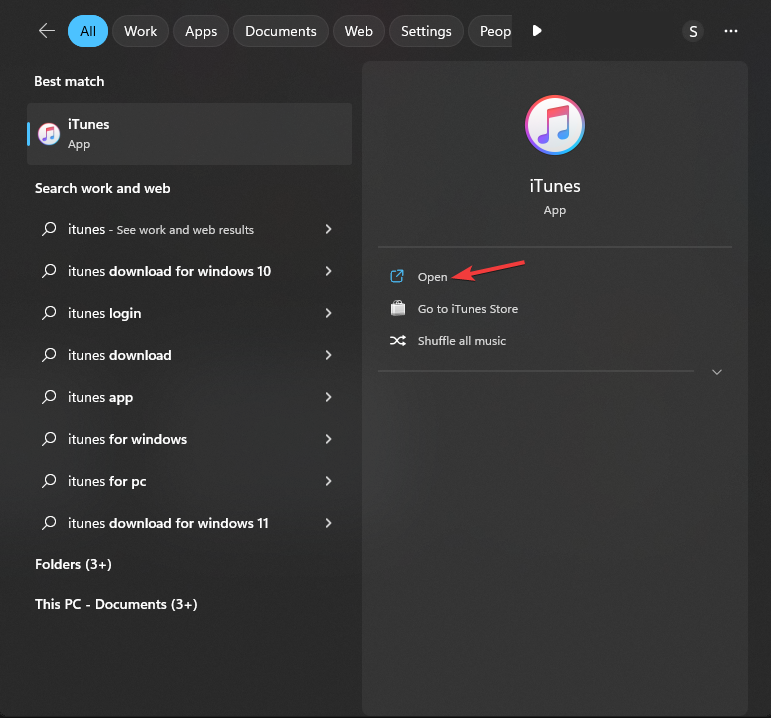
- Zoek en klik Bewerking in de menubalk en selecteer Voorkeuren.
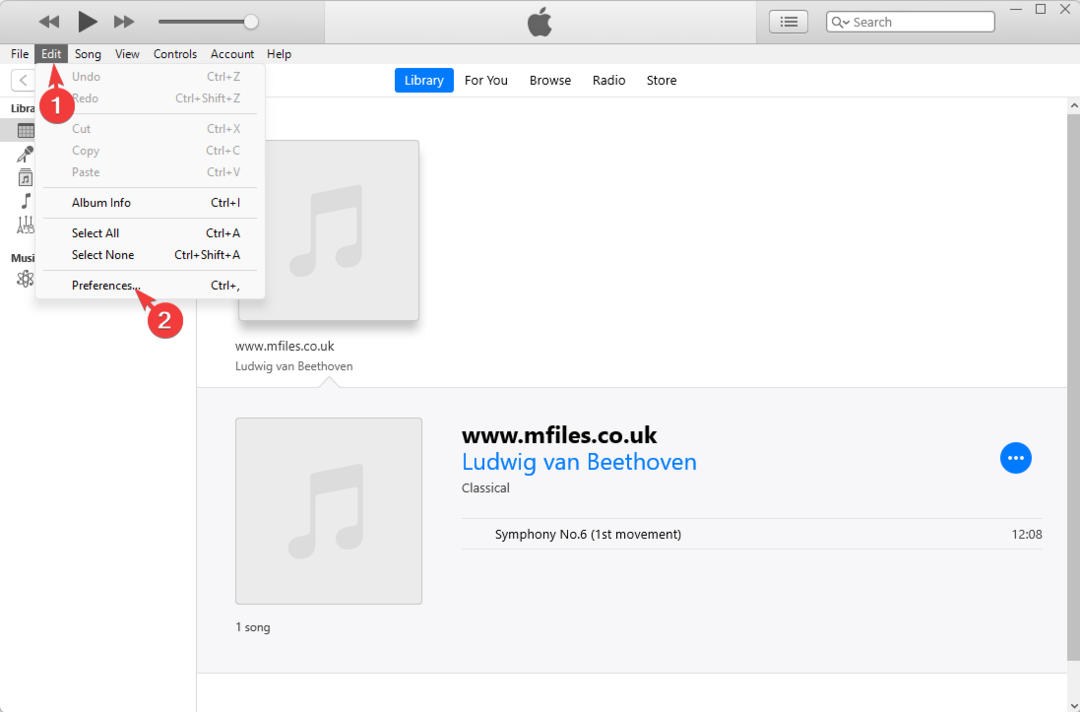
- Op de Algemeen tabblad, klik Instellingen importeren.
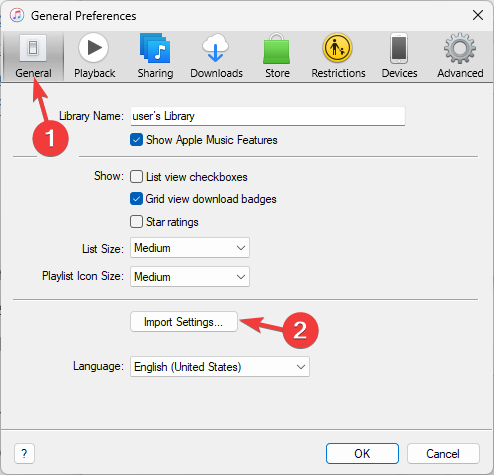
- Op de Instellingen importeren venster, voor de Importeren met behulp van optie, selecteer MP3-encoder uit de vervolgkeuzelijst en klik vervolgens op OK.
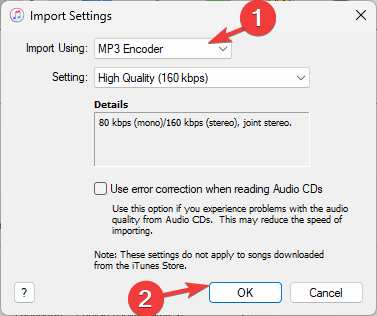
- Klik nogmaals OK om de te sluiten Voorkeuren tabblad.
- Selecteer nu het M4A-audiobestand, ga naar Bestand, kies dan Overzettenen selecteer vervolgens MP3-versie maken.
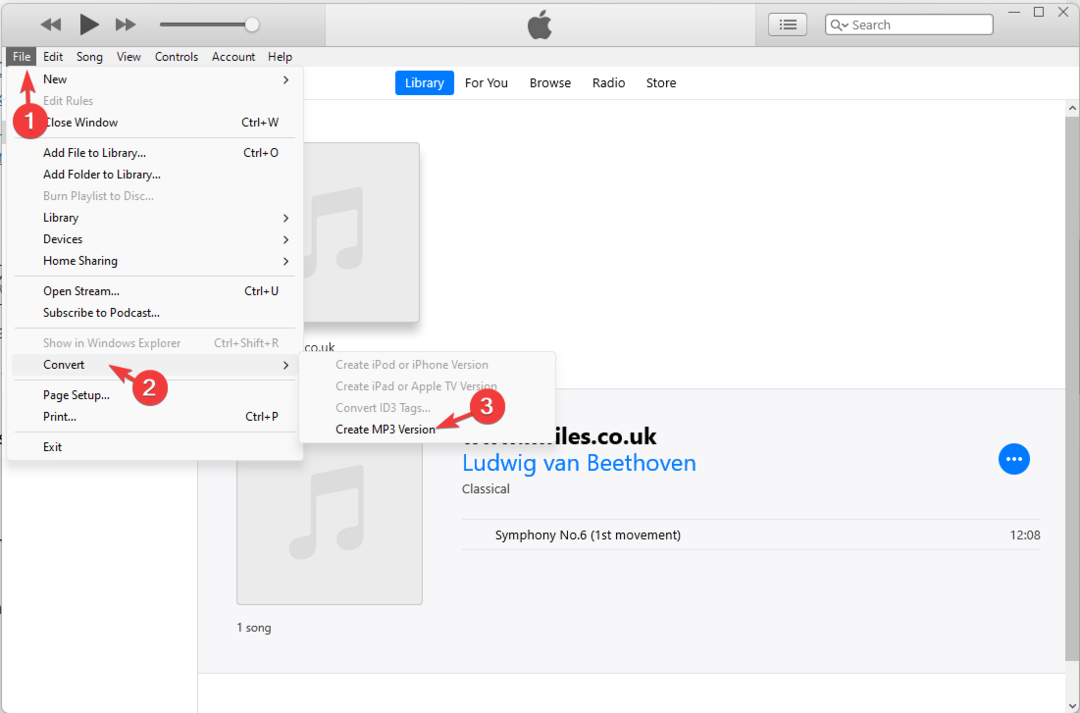
Als je klaar bent, verschijnen er nieuwe songbestanden met het gewenste audioformaat in je iTunes-bibliotheek.
- druk de ramen sleutel type vlcen klik Open.
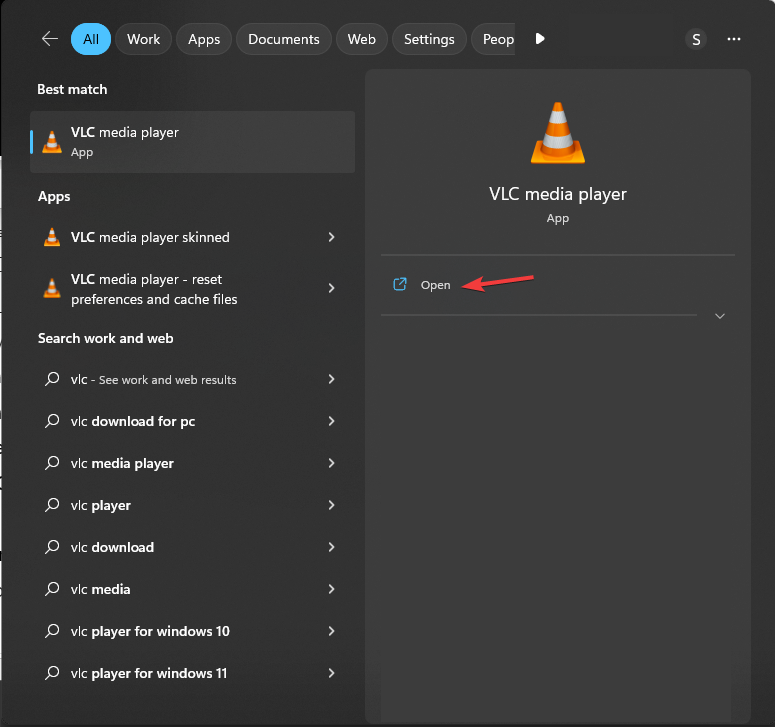
- Kies in de menubalk Mediaen selecteer vervolgens Converteren/Opslaan.
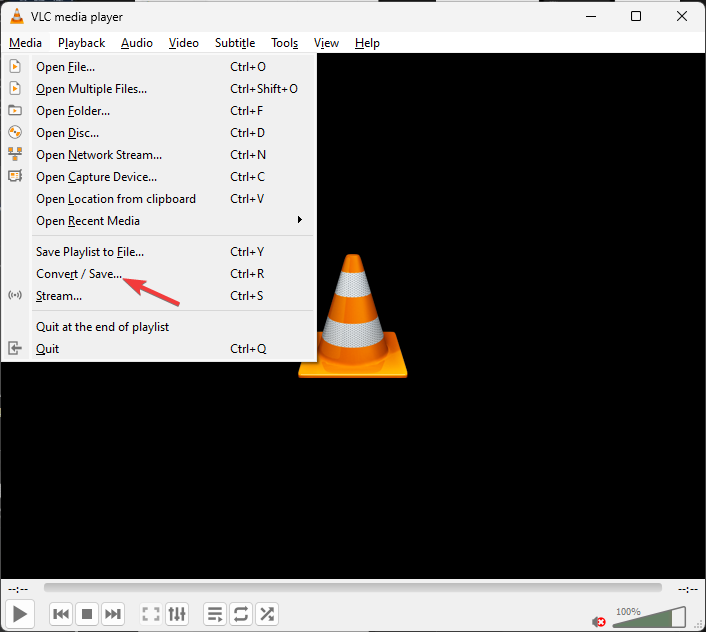
- Ga naar Bestand, Klik Toevoegen en kies het audiobestand dat u wilt converteren.
- Klik op de Converteren/Opslaan knop om te openen Overzetten instellingen.
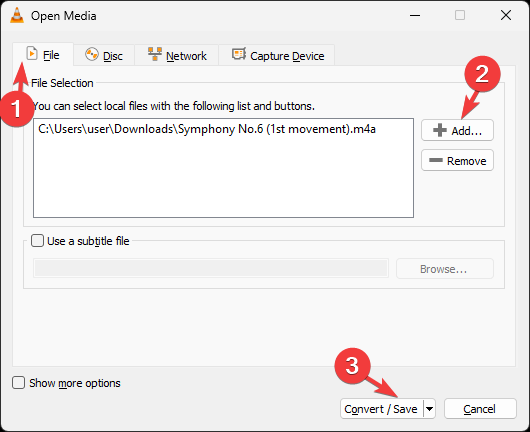
- Onder Instellingen, selecteer Overzetten, dan voor Profiel, kiezen Video-H.264 + MP3 (MP4) uit de vervolgkeuzelijst.
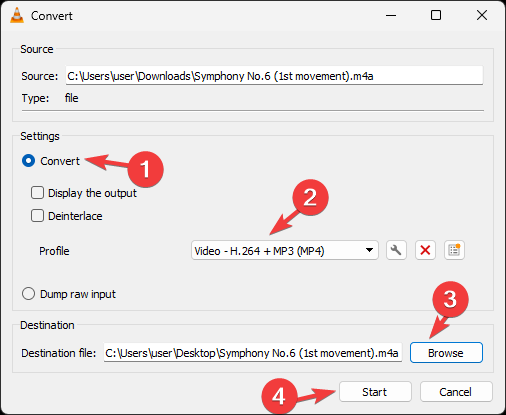
- Nu onder Bestemming, Klik Bladeren om de locatie te selecteren waar u het geconverteerde bestand wilt opslaan en selecteer vervolgens Begin om het proces op gang te brengen.
Expert-tip:
GESPONSORD
Sommige pc-problemen zijn moeilijk aan te pakken, vooral als het gaat om ontbrekende of beschadigde systeembestanden en opslagplaatsen van uw Windows.
Zorg ervoor dat u een speciale tool gebruikt, zoals Fortect, die uw kapotte bestanden scant en vervangt door hun nieuwe versies uit de repository.
Zodra de conversie is voltooid, wordt u hiervan op de hoogte gesteld; u kunt het bestand afspelen om de kwaliteit van het bestand te controleren.
U kunt ook online M4A-converters gebruiken, zoals Veed.io of Gratis Converteren om dit voor elkaar te krijgen; het enige dat u hoeft te doen, is het audiobestand slepen, het formaat selecteren en op Converteren klikken.
Verliest de audio kwaliteit bij het converteren?
Kwaliteit verliezen terwijl een audiobestand converteren hangt af van de methode die u kiest. Er zijn drie verschillende manieren, waaronder coderen, decoderen en transcoderen.
Voor dit specifieke scenario kunt u kiezen voor transcodering of codering. Transcodering heeft over het algemeen niet de voorkeur omdat de conversie dubbele compressie en gegevensverlies omvat.
Coderen is een conversieproces om verliesvrij formaat om te zetten in verliesloos formaat, zoals M4A naar MP3. Deze is handig als u de oorspronkelijke bestandsgrootte wilt verkleinen en de compatibiliteit van audiobestanden wilt vergroten, waardoor de kwaliteit en gegevens in het proces in gevaar komen.
Is M4A beter dan MP3?
M4A is een verliesvrij formaat en is beter dan MP3 omdat het een betere geluidskwaliteit heeft vanwege de hoge bitsnelheid. Dit betekent ook dat ze een relatief grote bestandsgrootte hebben.
Het is echter moeilijk om te streamen omdat het beperkt is tot sommige apparaten en platforms waarop MP3 (Audio Layer III) gemakkelijk kan worden afgespeeld op bijna alle populaire apparaten en mediaspelers.
Dit zijn dus de methoden die u kunt gebruiken om M4A-bestanden naar MP3 op uw Windows-computer te converteren zonder u in het zweet te werken.
Als u op zoek bent naar opties om converteer MP4 naar MP3, raden we u aan deze gids te raadplegen om gratis en betaalde oplossingen te vinden.
Aarzel niet om ons alle informatie, tips en uw ervaring met het onderwerp te geven in de opmerkingen hieronder.
Nog steeds problemen?
GESPONSORD
Als de bovenstaande suggesties uw probleem niet hebben opgelost, kan uw computer ernstigere Windows-problemen ondervinden. We raden aan om een alles-in-één oplossing te kiezen zoals Fortect om problemen efficiënt op te lossen. Klik na de installatie gewoon op de Bekijken&Herstellen knop en druk vervolgens op Start reparatie.


![Microsoft. Ramen. ShellExperienceHost-fout op Windows 10 [VOLLEDIGE GIDS]](/f/0faebec0fe3afe67b15a7e8f72a7ad31.jpg?width=300&height=460)